
چند روز پیش با افزونۀ بسیار جالبی (برای فایرفاکس) آشنا شدم: FoxTab
افزونۀ FoxTab به شما این امکان را می دهد که به صورت سه بعدی در میان تب های باز فایرفاکس حرکت کنید ( + امکانات دیگری مثل جستجو در میان تب ها، دسته بندی تب ها و ...) خیلی جالب است.
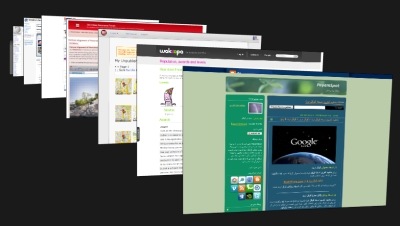

چند روز پیش با افزونۀ بسیار جالبی (برای فایرفاکس) آشنا شدم: FoxTab
افزونۀ FoxTab به شما این امکان را می دهد که به صورت سه بعدی در میان تب های باز فایرفاکس حرکت کنید ( + امکانات دیگری مثل جستجو در میان تب ها، دسته بندی تب ها و ...) خیلی جالب است.
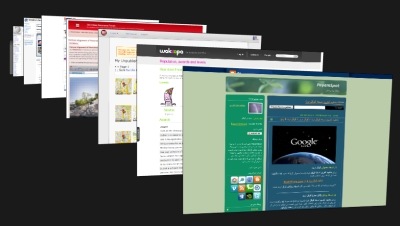
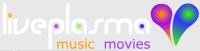
مقدمه: یکی از بهترین فیلم هایی که من در تمام عمرم دیده ام، فیلم Gladiator است. دوست دارم بدانم چه فیلم هایی مشابه Gladiator هستند که من ممکن است از دیدن آنها لذت ببرم؟
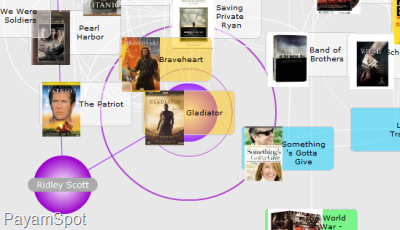
سایت Liveplasma اسم فیلمی که دوست دارید را از شما می گیرد و فیلم های مشابه آن را به شما معرفی می کند. نه تنها فیلم ها، بلکه همین کار را برای خواننده ها، بازیگران، گروه های موسیقی و کارگردان ها هم انجام می دهد.
لذت ببرید!
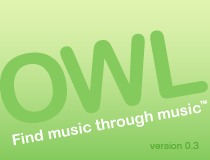
ایدۀ سایت OWLMM خیلی جالب است، از شما یک قطعه موسیقی می گیرد و آن را با هزاران قطعه موسیقی مقایسه می کند، و در آخر قطعه موسیقی های مشابه را به شما معرفی می کند (البته توقع زیادی از آن نداشته باشید!) فرض کنید این قابلیت به iTunes که پایگاه دادۀ عظیمی از قطعات موسیقی دارد اضافه شود.
این را هم ببینید: جستجوی عکس توسط عکس و فراتر از آن...
که البته بعدا مشابه آن توسط گوگل هم ارائه شد: Google Similar Images
همراهان عزیز PayamSpot،
بدینوسیله از شما دعوت می شود توییت های بنده را در توییتر دنبال کنید!
اگر عضو توییتر نیستید نگران نباشید، می توانید فید توییت ها را دنبال کنید.
پیام
قبلا در مورد سینث نوشته بودم. حالا این سینث که از ایستگاه فضایی بین المللی گرفته شده است را ببینید: International Space Station's Synth
اطلاعات بیشتر در مورد ایستگاه: ایستگاه فضایی بین المللی در ویکی پدیا.
-- این سینث از مریخ پیمای بعدی ناسا را هم ببینید ضرر نکرده اید.

همانطور که می دانید دانلود مرورگر گوگل کروم در داخل ایران از طریق صفحۀ رسمی آن ممکن نیست، پس چکار کنیم؟
برای دانلود آخرین نسخه گوگل کروم (و نسخه های قبلی آن)، خیلی ساده، به این صفحه بروید.
برای دانلود های مشابه هم می توانید از سایت FileHippo استفاده کنید، البته نه برای دانلود گوگل ارث!
* این یک آموزش در سطح مقدماتی است.
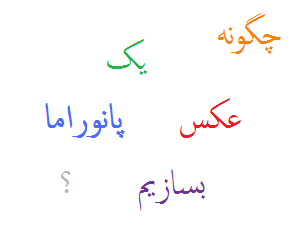 در مطلب قبل آموختیم که چگونه یک عکس پانوراما (سراسرنما) بگیریم، پس حالا ما عکس های خام را آماده داریم، فقط کافیست عکس ها را به هم دیگر بچسبانیم تا عکس پانورامای نهایی ما ساخته شود (در انگلیسی به این عمل stitch می گویند که معادل فارسی آن "دوختن" عکس ها به یکدیگر است، اما من ترجیح می دهم از اصطلاح "چسباندن" عکس ها به هم استفاده کنم).
در مطلب قبل آموختیم که چگونه یک عکس پانوراما (سراسرنما) بگیریم، پس حالا ما عکس های خام را آماده داریم، فقط کافیست عکس ها را به هم دیگر بچسبانیم تا عکس پانورامای نهایی ما ساخته شود (در انگلیسی به این عمل stitch می گویند که معادل فارسی آن "دوختن" عکس ها به یکدیگر است، اما من ترجیح می دهم از اصطلاح "چسباندن" عکس ها به هم استفاده کنم).
برای چسباندن عکس های گرفته شده به یکدیگر و ساختن عکس پانورامای نهایی به یک برنامه احتیاج داریم. برنامه های زیادی برای انجام اینکار وجود دارند که هرکدام قوت ها و ضعف های خودشان را دارند.

برنامه ای که من قصد دارم در این مطلب آموزشی از آن استفاده کنم برنامه ای است بسیار قوی که در عین حال کار کردن با آن بسیار ساده است، به عقیدۀ من بین برنامه های موجود اگر بهترین نباشد، بی شک یکی از بهترینها است: برنامه Autopano Pro از شرکت Kolor.
برای دانلود نسخه آزمایشی این برنامه به این آدرس بروید.
از آنجایی که نصب برنامه Autopano pro بسیار ساده است توضیحی در مورد آن نمی دهم، اما اگر سوالی در مورد نصب برنامه دارید در بخش نظرات این مطلب آنرا مطرح کنید تا در اسرع وقت به آن پاسخ داده شود.
پس از نصب برنامه آنرا اجرا کنید، این پنجرۀ اصلی برنامه است که در شروع با آن مواجه می شوید:
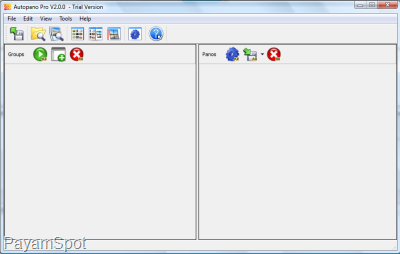 (برای مشاهده عکس در اندازه اصلی بر روی آن کلیک کنید)
(برای مشاهده عکس در اندازه اصلی بر روی آن کلیک کنید)
1. بر روی پوشه زرد رنگ (Browse Folder) کلیک کنید، پنجره جدیدی باز می شود. در پنجره جدید، روبروی مستطیل اولی بر روی دکمه ... کلیک کنید و پوشه ای که عکس های شما در آن هستند را انتخاب کنید. OK را بزنید.
2. عکس های شما در مستطیل سمت چپ پنجره نشان داده می شوند:
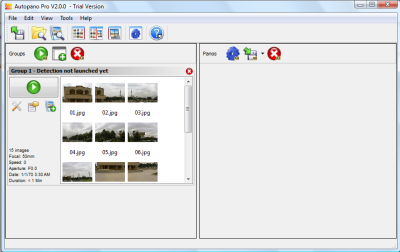 (برای مشاهده عکس در اندازه اصلی بر روی آن کلیک کنید)
(برای مشاهده عکس در اندازه اصلی بر روی آن کلیک کنید)
3. حالا بر روی دکمه Detect (دایره سبز که وسط آن یک مثلث سفید است) کلیک کنید، برنامه شروع به شناخت عکس پانورامای شما می کنید. بعد از اینکه پانورامای شما شناخته شد، آن را در مستطیل سمت راست نشان می دهد:
4. برای اینکه عکس نهایی با کیفیت اصلی ساخته شود، باید عکس رندر (Render) شود، برای اینکار بر روی دکمه ای که به شکل چرخ دنده آبی است کلیک کنید.
5. بر روی دکمه Render کلیک کنید.
6. پنجرۀ جدیدی باز می شود که پروسۀ رندر شدن عکس را نشان می دهد، پس از اینکه عکس رندر و آماده شد آنرا می توانید بر روی دسکتاپتان پیدا کنید.
لذت ببرید!
پ.ن: همانطور که اول این مطلب ذکر کردم، این یک آموزش در سطح مقدماتی است و هدف بیشتر آشنایی با روش ساخت عکس های پانوراما است، برای اطلاعات بیشتر در مورد نحوۀ کار با برنامه Autopano Pro به صفحه ویکی آن بروید.

اگر خاطرتان باشد خیلی وقت پیش درمورد برنامه های پرتابل (قابل حمل)PortableApps نوشته بودم، برنامه هایی که به راحتی بر روی حافظه های خارجی مثل فلش ها نصب می شوند و همه جا می توانید از آنها استفاده کنید (ببینید: 1 - 2 - 3 - 4).
حالا شرکت Codyssey برنامه ای رایگان به نام CodySafe را معرفی کرده است که شباهت زیادی به PotableApps دارد.
خوبی این برنامه این است که علاوه بر برنامه های موجود در سایت Codyssey شما می توانید برنامه های موجود در سایت های PortableApps.com، Pendriveapps.com و PortableFreeware.com را هم بر روی پلتفرم CodySafe نصب کنید.
CodySafe با ویندوز 7 نیز سازگار است.
لذت ببرید!
